Konfiguracja Safe IP z wideo-telefonem Grandstream
Niniejsza instrukcja opisuje podstawowe czynności związane z konfiguracją Peer to Peer (P2P) pomiędzy urządzeniami SAFE IP, a wideotelefonem IP Grandstream GXV3275HD. Oczywiście można połączyć owe urządzenia z serwerem PBX i lepiej wykorzystać ich możliwości, np.: Istnieje możliwość wykonania zadania, gdzie bramofon zadzwoni po sieci lokalnej na wideo-telefon, gdy nikt nie odbierze połączenia to rozmowa z wideodomofonu zostanie przekierowana na telefon komórkowy.
GXV3275HD to wysokiej klasy urządzenie wyposażone w 7-mio calowy dotykowy (pojemnościowy) ekran LCD, wbudowane Wi-Fi, obsługę zasilania PoE, wspiera wiele różnych funkcji, kodeków audio i kodeków wideo (H.264, H.263 i H.263 +).
Przydatną funkcją jest wideo podgląd przed odebraniem rozmowy, którą przedstawimy w niniejszym podręczniku.
Na wstępnie należy ustawić adresy IP dla podłączanych urządzeń do sieci lokalnej.. Należy pamiętać, że Wideomonitor GXV3275HD posiada fabrycznie przydzielanie adresu IP po DHCP. Na wyświetlaczu pojawi się IP, za jego pomocą należy zalogować się do ustawień używając przeglądarki internetowej i wprowadzić statyczny adres IP, wg potrzeby.
Urządzenia Safe IP posiadają fabrycznie ustawiony statyczny adres IP (192.168.0.99), który należy zmienić i dostosować do własnej sieci lokalnej. Na płycie CD dostarczonej z produktem znajduje się prosty program o nazwie searchcam.exe, który należy zainstalować, uruchomić i za jego pomocą dostosować adres IP. Login i hasło dla wideodomofonu oraz wideo-monitora to: admin.
Od czego zacząć?
W naszej instrukcji konfiguracji posłużyliśmy się takimi przykładowymi adresami IP:
Bramofon Safe IP: 192.168.2.99
Wideominitor GXV3275: 192.168.2.8
Poniżej przedstawiamy zakładkę „Konfiguracja SIP”
1. Należy włączyć opcję SIP.
2. Wpisujemy dowolną nazwę.
3. Wprowadzamy dowolny numer wewnętrzny.
4. Wprowadzamy numer abonenta wg schematu (sip:gr@), jeżeli jest więcej wideo monitorów możemy wprowadzić kolejnych abonentów.
5. W tym miejscu należy ustawić cyfry z klawiatury Wideotelefonu za pomocą, których będą uruchamiane przekaźniki (np.: drzwi, brama, światło). Możliwe jest jeszcze zaznaczenie opcji po prawej, która pozwoli na zakończenie połączenia po uruchomieniu przekaźnika.
6. Ciekawa funkcja, która umożliwia Wideotelefonowi zadzwonić do bramofonu Safe i automatycznie odebrać rozmowę.
7. Zaznaczając tę funkcję, zmienimy głuche połączenie telefoniczne w przyjemny dźwięk połączenia z głośnika bramofonu.
Pozostałe opcje są w standardzie włączone i można je zmieniać wg potrzeby.
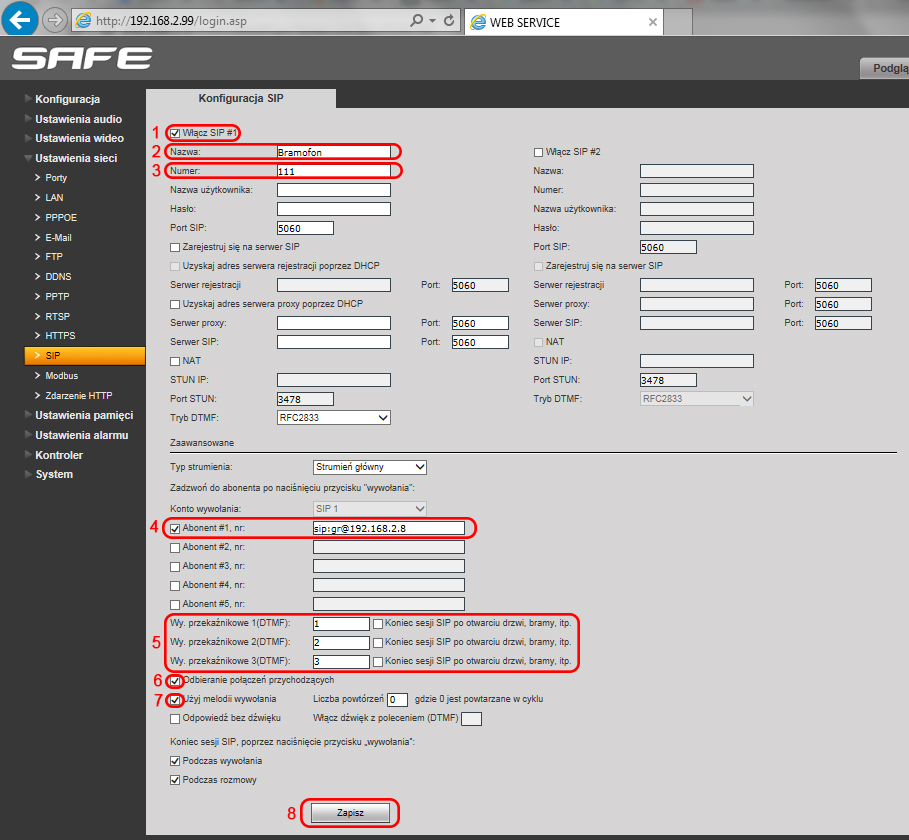
Następnie przechodzimy do ustawień Wideomonitora GXV3275HD. Wpisując IP urządzenia w przeglądarce internetowej ukaże się nam okno logowania, po zatwierdzaniu przez nas login i hasło (fabrycznie: admin, admin) możemy zaczynać wprowadzanie zmian w celu synchronizacji urządzeń. Będziemy ustawiać nasze produkty za pomocą opcji połączenia bezpośredniego (peer to peer). Wchodzimy w: Account -> Account 1 -. General Settings
Musimy ustawić serwer SIP (w tym przypadku jest nim bramofon) dla konta 1, tak jak pokazuje poniższy obrazek. Oczywiście zapisujemy ustawienia przyciskając „Save” i potwierdzamy na górze strony przyciskiem „Apply”.
(Trzeba pamiętać jeszcze, aby wejść w zakładkę Account 6 i wyłączyć fabryczne konto).
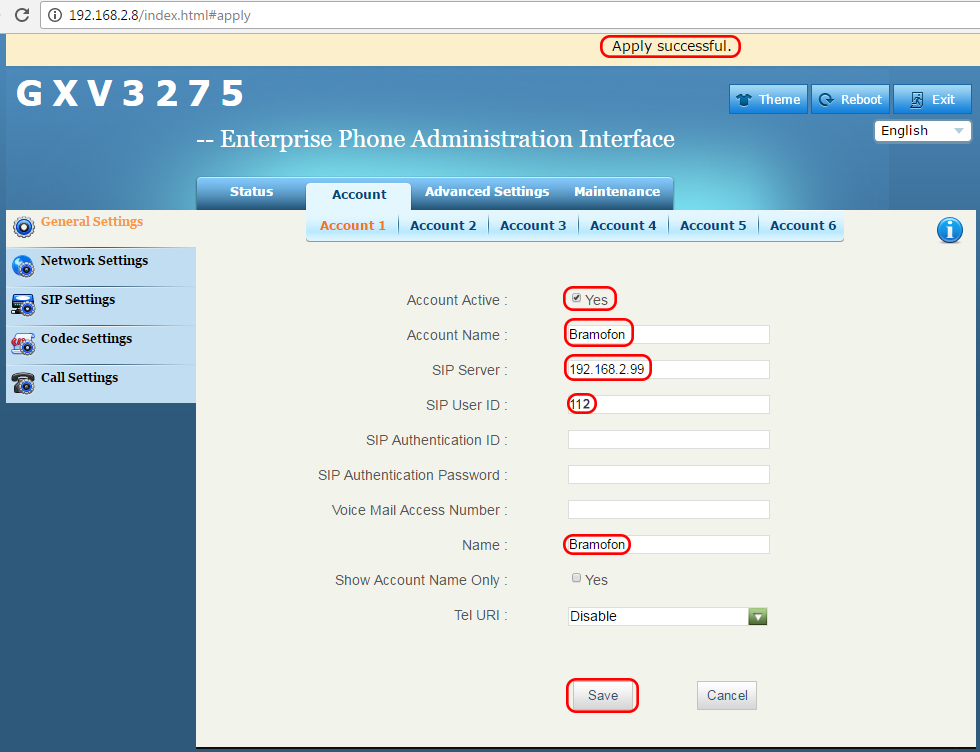
Teraz przechodzimy do zakładki: Advanced Settings -> General Settings, gdzie należy sprawdzić czy opcja „Use Random Port” jest wyłączona. Oczywiście zapisujemy ustawienia przyciskając „Save” i potwierdzamy na górze strony przyciskiem „Apply”
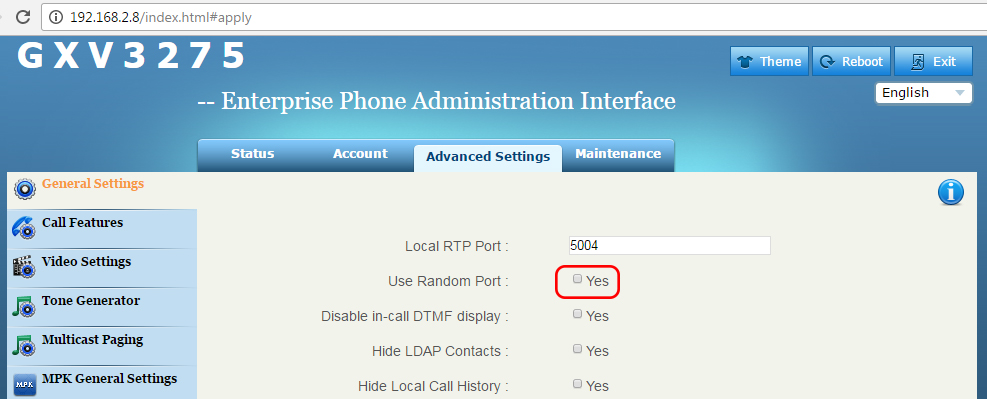
Kolejno przechodzimy do ustawienia opcji podglądu. Opcja „Podgląd” umożliwia uruchomienie obrazu wideo przed odebraniem połączenia. Aby to uczynić należy wejść w: Advanced Settings -> Call Features, należy zjechać suwakiem niżej strony i znaleźć opcję: „Enable Function for incoming Call” po prawej w tabeli zmieniamy na „Preview”. Oczywiście zapisujemy ustawienia przyciskając „Save” i potwierdzamy na górze strony przyciskiem „Apply”
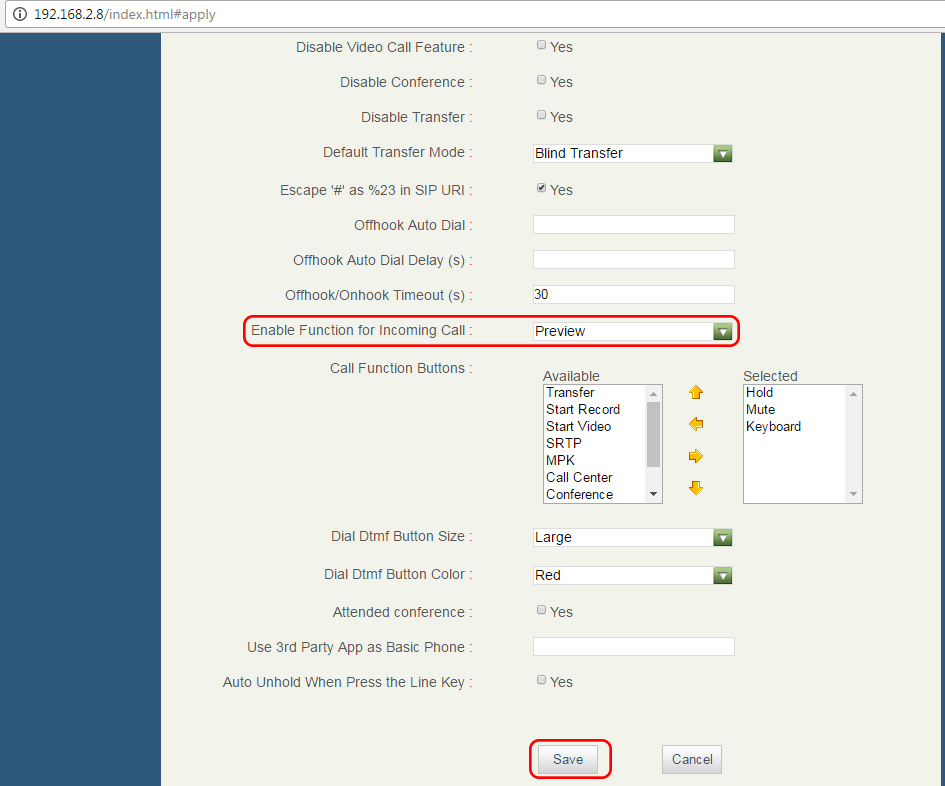
Kolejną ciekawą opcją jest możliwość zdefiniowania przycisków otwierania na głównym ekranie podczas rozmowy, jak wiadomo urządzenia Safe IP mogą posiadać 3 przyciski otwierania (np: Furtka, Brama wjazdowa, Brama garażowa). Przechodzimy do zakładki Account 2 -> General Settings i zaznaczamy Account Active (Yes). Jeżeli potrzebujemy ustawić wszystkie 3 przyciski należy powtórzyć tę czynność również dla konta Account 3 i zapisujemy wszystkie ustawienia na dole strony, potwierdzając przyciskiem Apply.
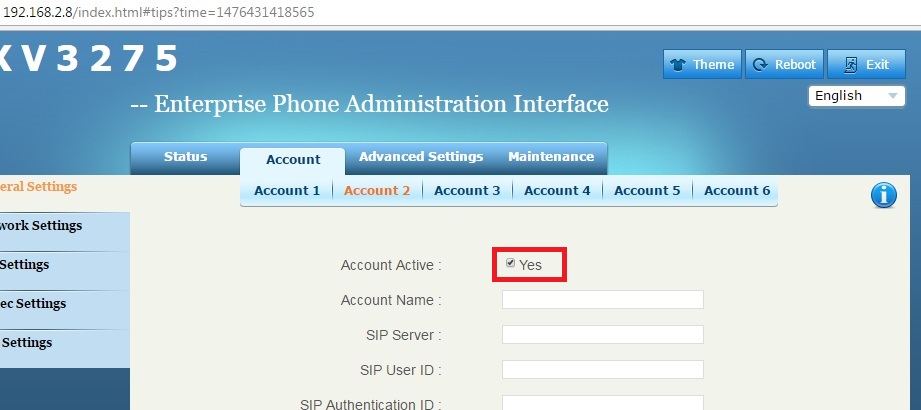
Key Mode: Dial DTMF
Name: "Dowolna nazwa przycisku, która zostanie wyświetlona na ekranie GXV3275".
DTMF Content: "Należy zdefiniować cyfrę DTMF, którą wcześniej zdefiniowaliśmy urządzeniu Safe IP do otwarcia przekaźników".
Tę operację należy powtórzyć dla pozostałych aktywowanych kont Account 2 i Account 3.
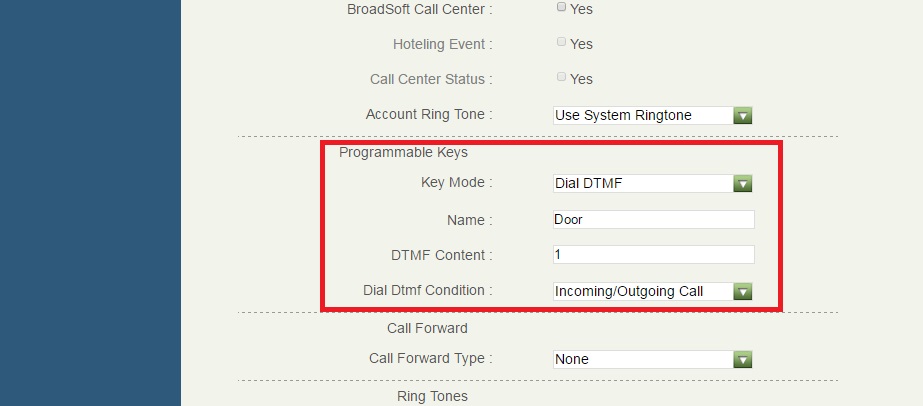
Po zapisaniu i zatwierdzeniu ustawień, na ekranie GXV3275 podczas rozmowy, pojawią się przyciski bezpośredniego otwarcia..
Dla potwierdzenia rejestracji, przechodzimy do: Status -> Account Status i sprawdzamy czy konto jest zarejestrowane.
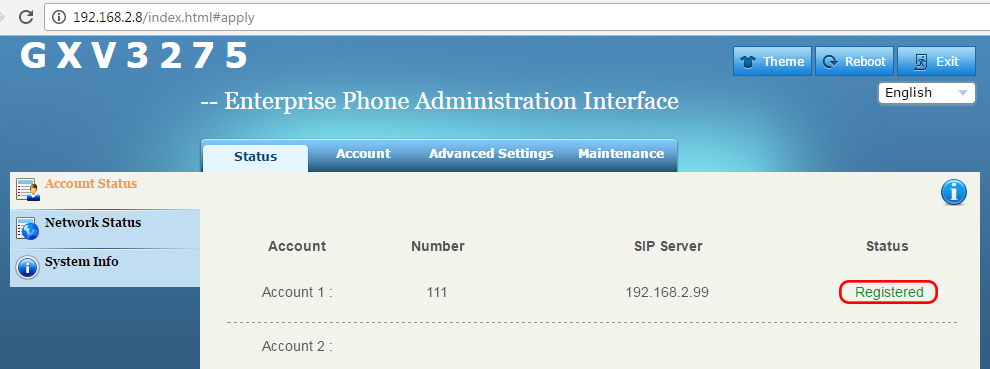
Tak skonfigurowane urządzenia, umożliwiają dwukierunkowe połączenia bezpośrednie (P2P).
Przejdź do strony głównej Wróć do kategorii Baza wiedzy
















